تبدیل فایل CGR به CATPart | مهندس محمد رضا علی پور حقیقی
فایل های CATPart را می توان با Save کردن تبدیل به cgr کرد ، اما خواندن فایل cgr و تبدیل آن به CATPart به راحتی ممکن نیست .
برای تبدیل فایل CGR به CATPart مراحل زیر را طی می کنیم .
سؤال 1 : شاید این سوًال مطرح شود که چرا فایل ها را با فرمت cgr ذخیره کنیم ؟
پاسخ این است که هرگاه بخواهید فایل قطعه یا مجموعه ای را جهت اموری خاص ( مثلاً استعلام قیمت ساخت قطعه ) به جایی ارائه کنید و نگران آن هستید که از فایل شما سوءاستفاده شود ، می توان آن را با فرمت cgr ارائه کرد . به عبارت دیگر فایل cgr قابل بررسی کردن می باشد ولی قابل استفاده برای ساخت نیست .
سؤال 2 : سوًال بعدی که ممکن است مطرح شود این است که مگر فایل cgr به CATPart قابل تبدیل نیست ؟
پاسخ این است که درست است که فایل cgr قابل تبدیل به CATPart می باشد اما اولاً زمان زیادی برای تبدیل آن ( بستگی به حجم فایل ) نیاز دارد ، دوماً حجم فایل تبدیل شده زیاد خواهد شد ، سوماً فایل به صورت %100 قابل استفاده نیست . منظور از عدم استفاده %100 فایل این است که فایل تبدیل شده قابل استفاده جهت جانمایی ( Packaging ) است و در صورت نیاز به ساخت قطعه باید مجدد از مدل قطعه ایجاد شود و در این بین می توان از فایل تبدیل شده کمک گرفت .
حال با این شرایط به سراغ تبدیل فایل cgr به CATPart می رویم و مراحل زیر را طی می کنیم .
ابتدا وارد محیط Assembly Design می شویم و با کمک دستور Existing Component فایل cgr را فرا می خوانیم ( برای این منظور از فایل داخل DVD همراه کتاب کاملترین مرجع نرم افزار طراحی مهندسی CATIA استفاده کنید ) ( دانلود فایل پیوست) . آنگاه مطابق شکل 1 مشاهده می شود که این فایل در محیط طراحی و درخت طراحی ظاهر شده است .

شکل 1 : فایل cgr در محیط CATIA
اگر روی درخت طراحی و یا قطعه کلیک کنید متوجه خواهید شد که فایل فاقد درخت طراحی است و سطوح آن همانند آنچه تا به حال تجربه می کردید نیست ، شکل 2 را ببینید.
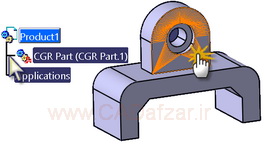
شکل 2 : کلیک روی فایل cgr و نتیجه آن
برای تبدیل فایل cgr به سطح از مسیر زیر وارد محیط DMU Optimizer می شویم :
Start << Digital Mockup >> DMU Optimizer
در این محیط با استفاده از دستور Silhouette می توان یکی از خروجی های wrl، model و stl استخراج کرد . برای این منظور بعد از اجرای دستور پنجره ای مشابه شکل 3 باز می شود .
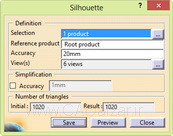
شکل 3 پنجره دستور
دراین پنجره در قسمت Selection قطعه را انتخاب می کنیم . با کلیک روی Save پنجره ای مشابه شکل 4 باز می شود که می توان در آن فایل را به یکی از چهار فرمت نشان داده شده ذخیره کرد . برای این منظور فرمت model ( که همان فرمت CATIA نسخه 4 می باشد ) را انتخاب می کنیم . مسیر ذخیره فایل نیز قابل تغییر است .
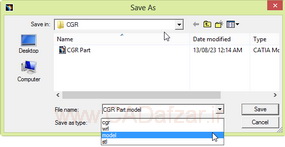
شکل 4 : فرمت و مسیر ذخیره فایل
بعد از ذخیره فایل بادستور Open فایل model را باز می کنیم و بعد از باز شدن فایل ، کل مدل را باموس انتخاب نموده ودستور Copy را اجرا می کنیم ( می توان از کلیدهای Ctrl + C نیز استفاده کرد ) . فایل Copy شده را در یک فایل جدید Paste می کنیم و بعد از کلیک روی آیکون Update مدل را به روز می کنیم تامدلی همانند شکل 5 ایجاد شود .
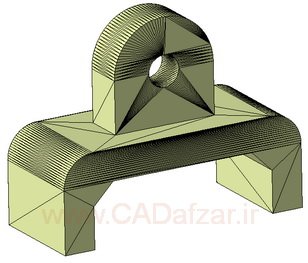
شکل 5 : سطوح مدل فایل cgr
کل قطعه به صورت سطح ( Surface ) در درخت طراحی ومحیط طراحی قابل مشاهده است . حال می توان کل سطوح را با استفاده از دستور Join در محیط GSD ( که توضیح کامل آن در فصل اول جلد دوم کتاب کاملترین مرجع نرم افزار طراحی مهندسی CATIA آمده است ) به همدیگر متصل نماییم .
سطوح یک پارچه را با دستور Close Surface تبدیل به Solid می کنیم .
بعد از تبدیل فایل به صورت Solid مشاهده می شود که بسیاری از سطوح با مثلث هایی ایجاد شده است . می توان مطابق شکل 6 برای شکیل شدن قطعه بسیاری از مثلث ها را با دستور Remove Face حذف کرد .
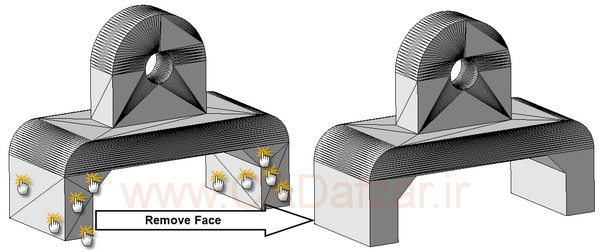
شکل 6 : یکی کردن سطوح چندتکه
گرچه حذف مثلث ها وقت گیر است اما ممکن می باشد . علاوه بر آن می توان از فایل موجود همانند فایل ابر نقاط ( که در جلد دوم کتاب کاملترین مرجع نرم افزار طراحی مهندسی CATIA به طور کامل به آن پرداخته شده است ) استفاده نموده و مدل سه بعدی را ایجاد کرد .
نتیجه گیری : برای باز کردن فایل cgr باید از محیط Product استفاده کرد .




بدون دیدگاه